Annotazioni multiple
Il termine annotazioni multiple si riferisce a:
Istanze multiple di un'annotazione
Si possono creare istanze multiple di un tipo di annotazione senza chiudere il PropertyManager o la finestra di dialogo.
 Non tutte le annotazioni supportano istanze multiple.
Non tutte le annotazioni supportano istanze multiple.
Per creare annotazioni multiple:
-
fare clic sullo strumento appropriato nella barra delle annotazioni o fare clic su Inserisci, Annotazioni e selezionare uno strumento dal menu.
-
Immettere il testo e selezionare le opzioni nel PropertyManager o finestra di dialogo.
-
Con il PropertyManager o la finestra di dialogo ancora aperta, fare clic nell'area grafica per posizionare l'annotazione.
-
Fare clic più volte fino a posizionare copie multiple.
-
Se l'annotazione possiede una linea di associazione, fare clic per posizionare la linea di associazione, quindi fare nuovamente clic per posizionare l'annotazione.
-
Il testo può essere modificato insieme ad altri elementi nella finestra di dialogo o nel PropertyManager per ogni istanza dell'annotazione.
-
Fare clic su OK  .
.
Combinazioni di annotazioni
Le annotazioni multiple possono essere spostate e copiate nel modo che segue:
-
si può selezionare qualsiasi combinazione di annotazioni, quote, viste di disegno ed entità di schizzo. Si possono selezionare gli elementi individualmente o usando il rettangolo di selezione.
-
Si possono tagliare ed incollare o trascinare elementi multipli nei disegni o usare gli strumenti
Sposta entità
o
Copia entità
. Qualsiasi elemento individuale può essere spostato, eliminato e così via nella nuova ubicazione.
-
Quando vengono incollati elementi multipli, il punto di incollamento è il centro di tutti gli elementi selezionati. Tutti gli elementi incollati ritengono le loro posizioni originali.
-
Gli elementi possono essere tagliati o copiati da un foglio di disegno ed incollati su un altro foglio.
-
Gli elementi possono essere tagliati o copiati anche se appartengono a viste diverse. Una volta incollati, gli elementi vengono tutti allegati alla vista attiva.
Per copiare ed incollare le annotazioni:
-
selezionare un'annotazione.
-
Fare clic su Copia  (barra strumenti Standard) o su Modifica, Copia. (barra strumenti Standard) o su Modifica, Copia.
|
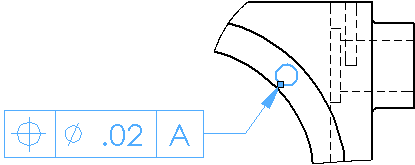
|
-
Fare clic nel foglio e su Incolla  (barra strumenti Standard) o su Modifica, Incolla. (barra strumenti Standard) o su Modifica, Incolla.
Si può modificare e riattaccare la copia.
 Si può anche fare clic su Ctrl e trascinare un'annotazione. Quando si rilascia l'annotazione, apparirà una copia. Si può anche fare clic su Ctrl e trascinare un'annotazione. Quando si rilascia l'annotazione, apparirà una copia.
|
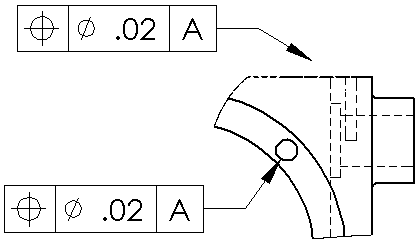
|
Argomenti correlati
Allineamento barra degli strumenti
Linee di associazione multiple